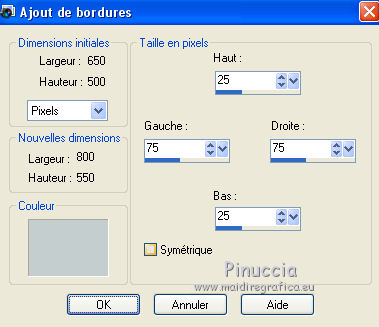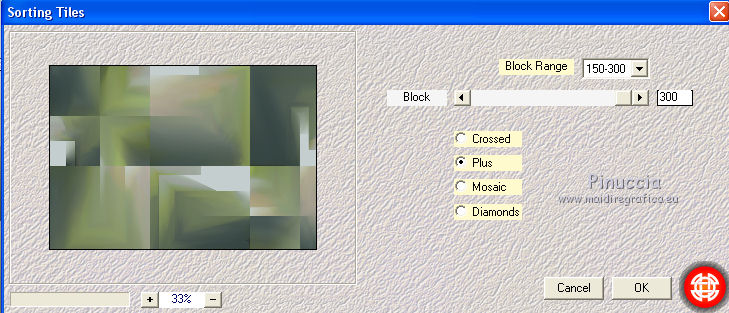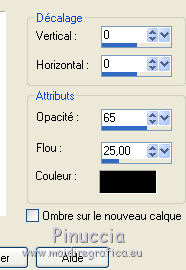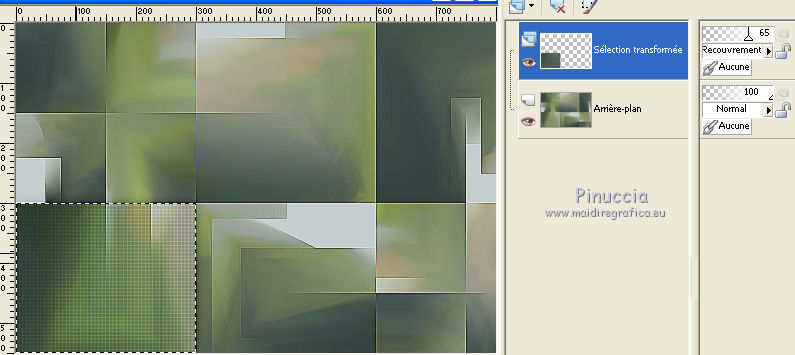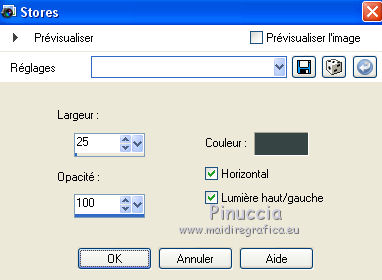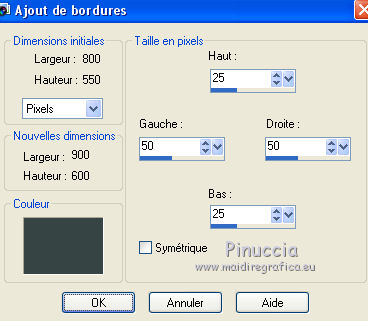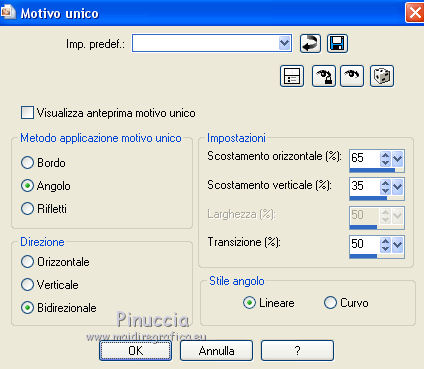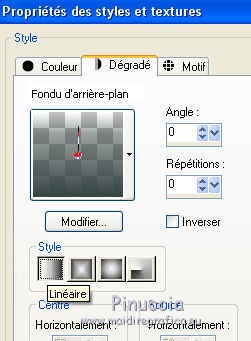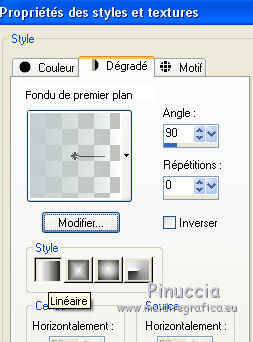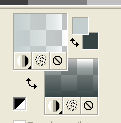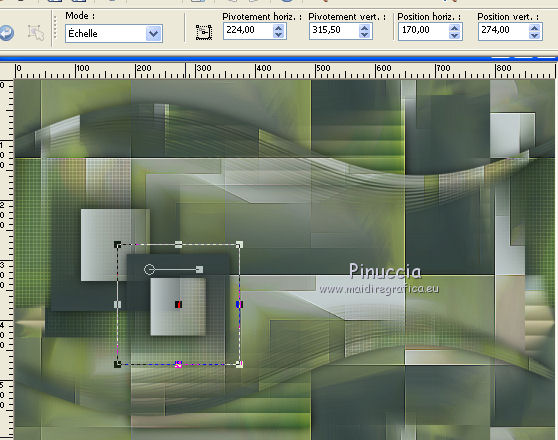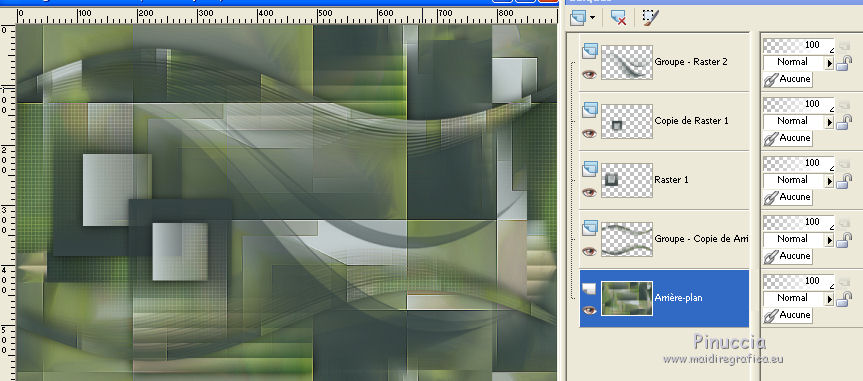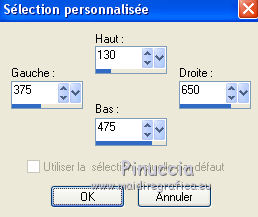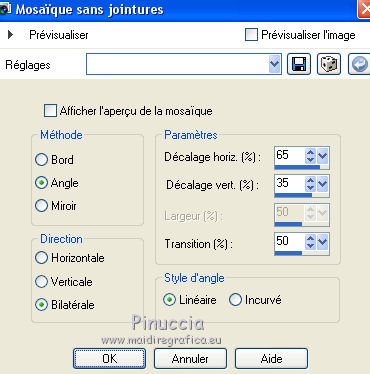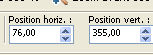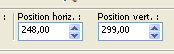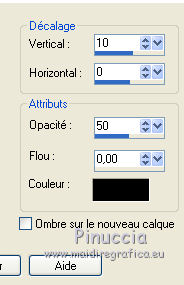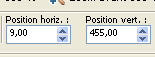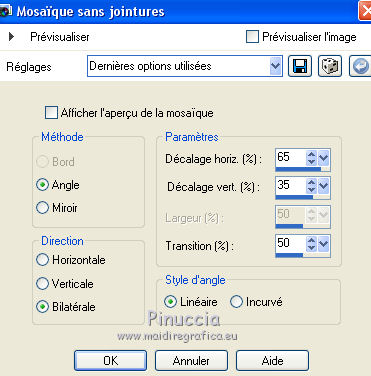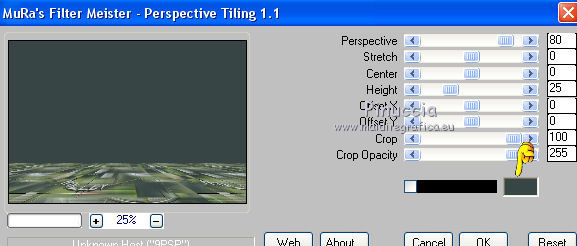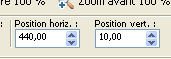|
HOLLEY
 Version française Version française

Merci Annie pour la permission de traduire tes tutoriels

Ce tutoriel a été créé avec Corel2020 et traduit avec CorelX et CorelX2, mais il peut également être exécuté avec les autres versions.
Suivant la version utilisée, vous pouvez obtenir des résultats différents.
Depuis la version X4, la fonction Image>Miroir a été remplacée par Image>Renverser horizontalement,
et Image>Renverser avec Image>Renverser verticalement.
Dans les versions X5 et X6, les fonctions ont été améliorées par la mise à disposition du menu Objets.
Avec la nouvelle version X7, nous avons encore Image>Miroir et Image>Renverser/Retourner, mais avec nouvelles différences.
Voir les détails à ce sujet ici
Certaines dénominations ont changées entre les versions de PSP.
Les plus frequentes dénominations utilisées:

 Traduction en italien ici Traduction en italien ici
 vos versions ici vos versions ici
Nécessaire pour réaliser ce tutoriel:
Matériel ici
Merci pour le tube et les masques Valy et Narah.
(dans cette page vous trouvez les liens aux sites des tubers.
Modules Externes.
consulter, si nécessaire, ma section de filtre ici
Mehdi - Sorting Tiles ici
Mura's Meister - Perspective Tiling ici
Alien Skin Eye Candy 5 Impact - Glass icui

en fonction des couleurs utilisées, vous pouvez changer le mode mélange et l'opacité des calques.
Ouvrir les masques dans PSP et les minimiser avec le reste du matériel.
1. Ouvrir une nouvelle image transparente 650 x 500 pixels.
2. Placer en avant plan la couleur claire #c4cece
et en arrière plan la couleur foncée #374544
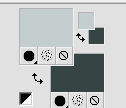
Remplir  l'image transparente avec la couleur d'avant plan. l'image transparente avec la couleur d'avant plan.
3. Sélections>Sélectionner tout.
Ouvrir le tube femmeVSP206, effacer le watermark et Édition>Copier.
Minimiser le tube.
Revenir sur votre travail et Édition>Coller dans la sélection.
Sélection>Désélectionner tout.
4. Effets>Effets d'image>Mosaïque sans jointures, par défaut.

5. Réglage>Flou>Flou radial.

6. Calques>Dupliquer.
Image>Miroir.
Réduire l'opacité de ce calque à 50%.
7. Image>Ajouter des bordures, symétrique décoché, couleur d'avant plan.
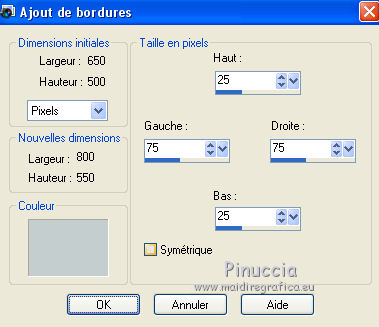
8. Effets>Effets d'image>Mosaïque sans jointures, comme précédemment.

9. Effets>Modules Externes>Mehdi - Sorting Tiles.
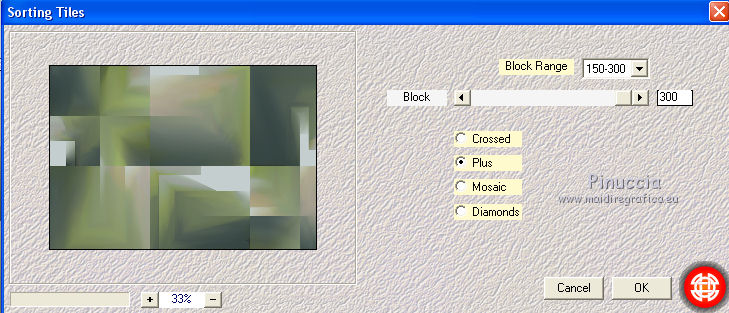
Effets>Effets de bords>Accentuer davantage.
10. Activer l'outil Sélection 
(peu importe le type de sélection, parce que avec la sélection personnalisée vous obtenez toujours un rectangle),
cliquer sur Sélection personnalisée 
et setter ces paramètres.

Sélections>Transformer la sélection en calque.
11. Effets>Effets de textures>Textile
couleur du tissage: couleur d'avant plan
couleur des interstices: couleur d'arrière plan.

12. Effets>Effets 3D>Ombre portée, couleur noire.
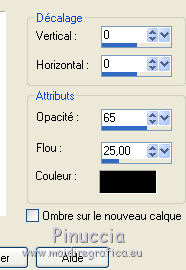
13. Placer le calque en mode Recouvrement et réduire l'opacité à 65%.
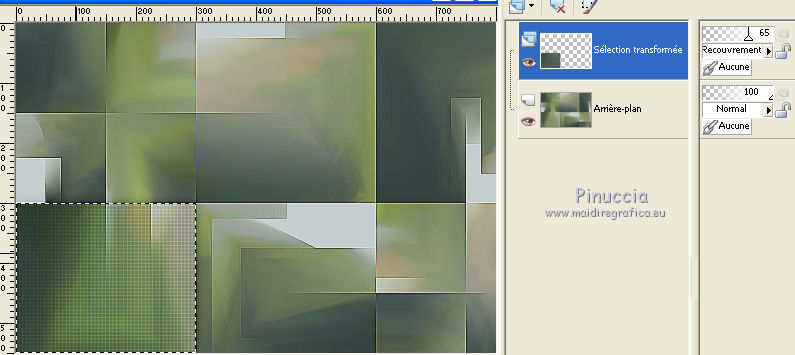
14. Vous positionner sur le calque du bas de la pile.
Sélection personnalisée 

Sélections>Transformer la sélection en calque.
15. Effets>Effets de textures>Stores - couleur d'arrière plan.
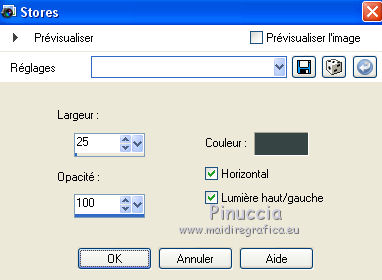
16. Effets>Effets 3D>Ombre portée, comme précédemment.
Placer le calque en mode Recouvrement.
17. Sélections>Sélectionner tout.
Image>Ajouter des bordures, symétrique décoché, couleur d'arrière plan.
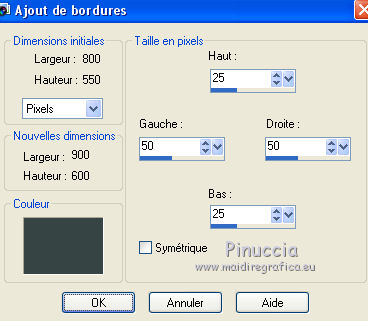
18. Effets>Effets d'image>Mosaïque sans jointures, comme précédemment.

Sélections>Désélectionner tout.
19. Effets>Effets d'image>Mosaïque sans jointures.
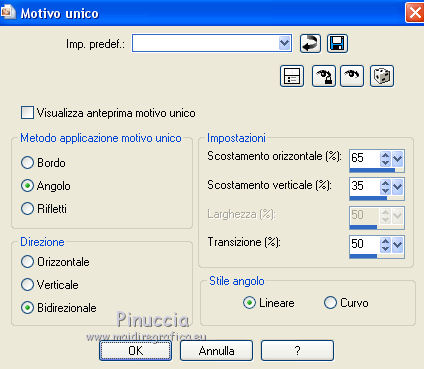
20. Calques>Dupliquer.
Calques>Nouveau calque de masque>A partir d'une image.
Ouvrir le menu deroulant sous la fenêtre d'origine et vous verrez la liste des images ouvertes.
Sélectionner le masque Narah_Mask_1356.

Calques>Fusionner>Fusionner le groupe.
Effets>Effets 3D>Ombre portée, comme précédemment.
Image>Miroir.
21. Préparer en arrière plan un Dégradé Fondu d'arrière plan, style Linéaire.
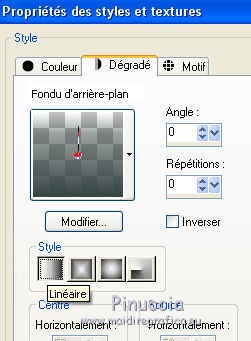
22. Calques>Nouveau calque raster.
Sélection personnalisée 

Remplir  la sélection avec le dégradé d'arrière plan. la sélection avec le dégradé d'arrière plan.
23. Sélections>Modifier>Contracter - 50 pixels.
Presser CANC sur le clavier 
24. Préparer en avant plan un Dégradé Fondu de premier plan, style Linéaire.
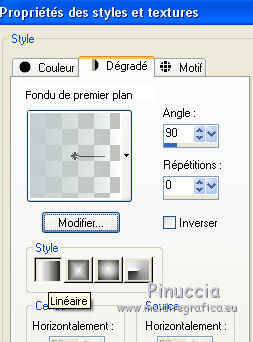 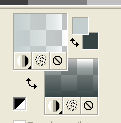
Remplir  la sélection avec le dégradé d'avant plan. la sélection avec le dégradé d'avant plan.
Effets>Effets 3D>Ombre portée, comme précédemment.
Sélections>Désélectionner tout.
25. Répéter Effets>Effets 3D>Ombre portée, comme précédemment.
26. Calques>Dupliquer.
Image>Redimensionner, à 80%, redimensionner tous les calques décoché.
Image>Renverser.
27. Touche K sur le clavier pour activer l'outil Sélecteur 
et placer Position horiz.: 170,00 et Position vert.: 274,00.
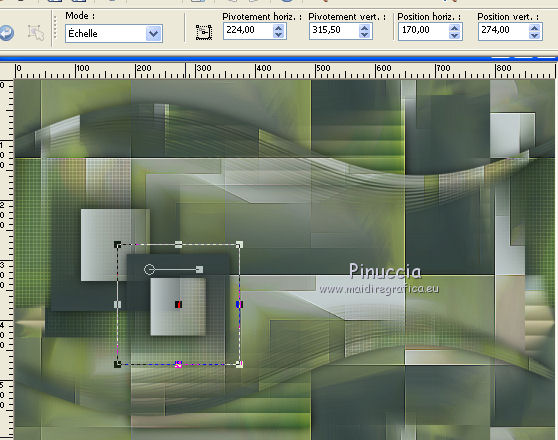
Touche M pour désélectionner l'outil.
28. Calques>Nouveau calque raster.
Remplir  le calque avec le dégradé d'arrière plan. le calque avec le dégradé d'arrière plan.
29. Calques>Nouveau calque de masque>A partir d'une image.
Ouvrir le menu deroulant sous la fenêtre d'origine
et sélectionner le masque Narah_Mask_1091.

Calques>Fusionner>Fusionner le groupe.
Image>Miroir.
30. Vous positionner sur le calque du bas de la pile.
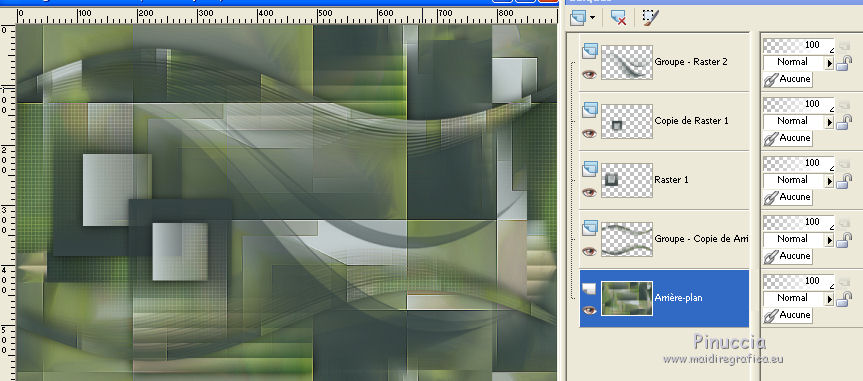
Calques>Nouveau calque raster.
Sélection personnalisée 
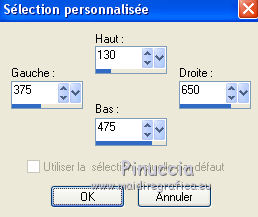
Remplir  la sélection avec le dégradé d'avant plan. la sélection avec le dégradé d'avant plan.
31. Sélections>Modifier>Contracter - 5 pixels.
Presser CANC sur le clavier.
Sélections>Désélectionner tout.
32. Effets>Effets d'image>Mosaïque sans jointures, comme précédemment.
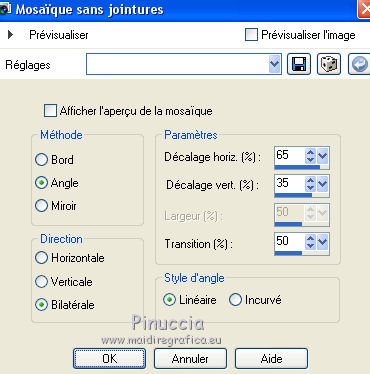
33. Effets>Effets de textures>Textile, comme précédemment.

34. Calques>Dupliquer.
Image>Miroir.
Image>Renverser.
35. Ouvrir le tube deco-holley-1 et Édition>Copier.
Revenir sur votre travail et Édition>Coller comme nouveau calque.
Calques>Agencer>Placer en haut de la pile.
36. Touche K pour activer l'outil Sélecteur 
et placer Position horiz.: 76,00 et Position vert.: 355,00
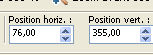
37. Calques>Dupliquer.
Placer Position horiz.: 248,00 et Position vert.: 299,00.
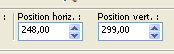
38. Calques>Fusionner>Fusionner le calque de dessous.
39. Effets>Modules Externes>Alien Skin Eye Candy 5 Impact - Glass.
Sélectionner le preset Clear et ok.

40. Calques>Dupliquer.
Image>Rotation libre - 90 degrés à gauche.

Placer Position horiz.: 696,00 et Position vert.: 40,00.

41. Ouvrir le tube deco-holley-2 et Édition>Copier.
Revenir sur votre travail et Édition>Coller comme nouveau calque.
42. Effets>Effets 3D>Ombre portée, couleur noire.
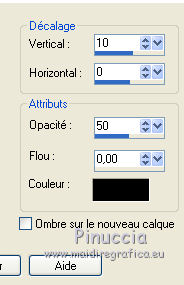
43. Ouvrir le tube tekst-holley et Édition>Copier.
Revenir sur votre travail et Édition>Coller comme nouveau calque.
Placer Position horiz.: 9,00 et Position vert.: 455,00.
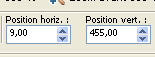
Effets>Effets 3D>Ombre portée, comme précédemment.
Touche M pour désélectionner l'outil.
44. Sélections>Sélectionner tout.
Image>Ajouter des bordures, 25 pixels, symétrique, couleur d'arrière plan.
Effets>Effets d'image>Mosaïque sans jointures, comme précédemment.
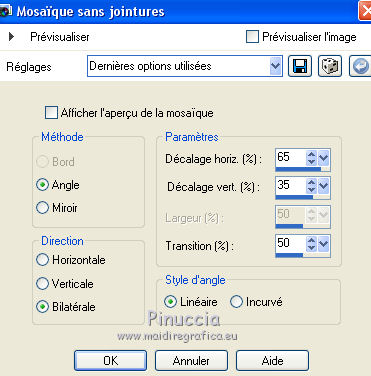
45. Sélections>Inverser.
Effets>Modules Externes>Mura's Meister - Perspective Tiling.
Attention: c'est un cas où la couleur d'arrière plan est importante:
cliquer sur Reset pour placer ta couleur d'arrière plan,
et après placer les réglages
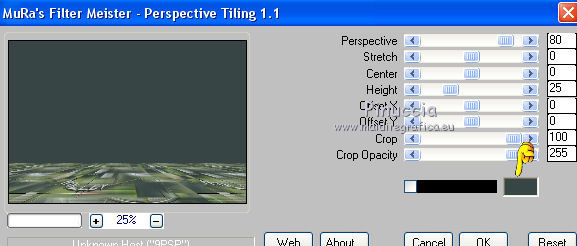
46. Sélections>Inverser.
Effets>Effets 3D>Ombre portée, couleur noire.

47. Sélections>Modifier>Sélectionner les bordures de la sélection.

Remplir  la sélection avec le dégradé d'avant plan. la sélection avec le dégradé d'avant plan.
(si nécessaire, agrandir l'image pour voir mieux).
Sélections>Désélectionner tout.
48. Activer à nouveau le tube femmeVSP206 et Édition>Copier.
Revenir sur votre travail et Édition>Coller comme nouveau calque.
Image>Redimensionner, à 80%, redimensionner tous les calques décoché.
49. Touche K pour activer l'outil Sélecteur 
et placer Position horiz.: 440,00 et Position vert.: 10,00.
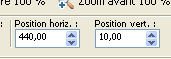
Touche M pour désélectionner l'outil.
50. Effets>Effets 3D>Ombre portée, comme précédemment.
51. Signer votre travail sur un nouveau calque.
52. Image>Ajouter des bordures, 1 pixel, symétrique, couleur d'arrière plan.
53. Image>Redimensionner, à 800 pixels de largeur, redimensionner tous les calques coché.
Enregistrer en jpg.
Version avec tube de Alies

 vos versions ici vos versions ici

Si vous avez des problèmes, ou des doutes, ou vous trouvez un link modifié, ou seulement pour me dire que ce tutoriel vous a plu, vous pouvez m'écrire.
18 Octobre 2020
|
 Version française
Version française



 Traduction en italien
Traduction en italien  vos versions
vos versions 
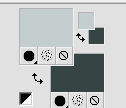
 l'image transparente avec la couleur d'avant plan.
l'image transparente avec la couleur d'avant plan.